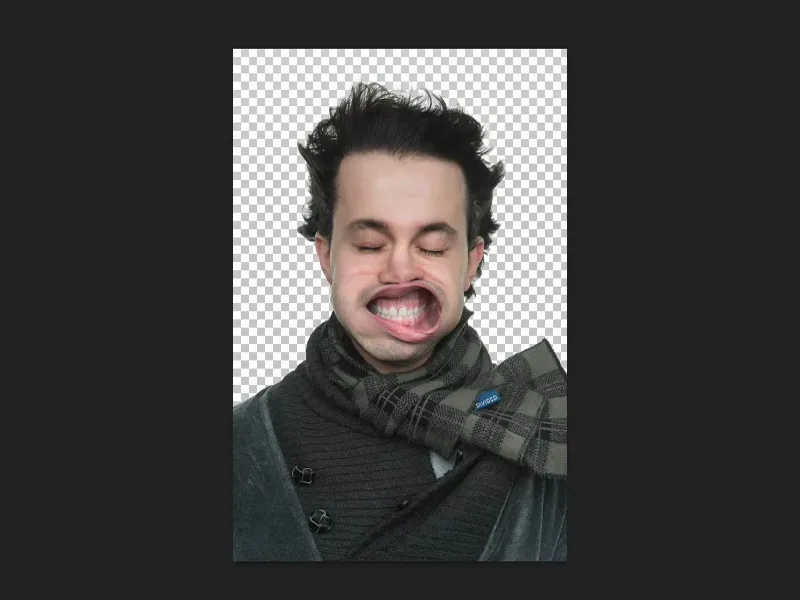Θέλω να σου δείξω σε αυτό το εκπαιδευτικό βίντεο ότι η διόρθωση των τόνων είναι ένα πραγματικά ευέλικτο εργαλείο, ένα ευέλικτο επίπεδο ρύθμισης. Γι' αυτό έχω ήδη προετοιμάσει τρία διαφορετικά αρχεία PSD. Θα δεις ότι η διόρθωση των τόνων μπορεί να επιφέρει πολλά πράγματα εκτός από τον ανοικτό και σκοτεινό χρωματικό τόνο.
Το πρώτο παράδειγμα είναι αυτός ο απεικονιζόμενος. Αν κοιτάξεις πιο κοντά, θα δεις ότι τα τρίχωματα είναι πραγματικά πολύ καλά απομονωμένα. Και αυτό το επιτυγχάνεις με μια διόρθωση των τόνων.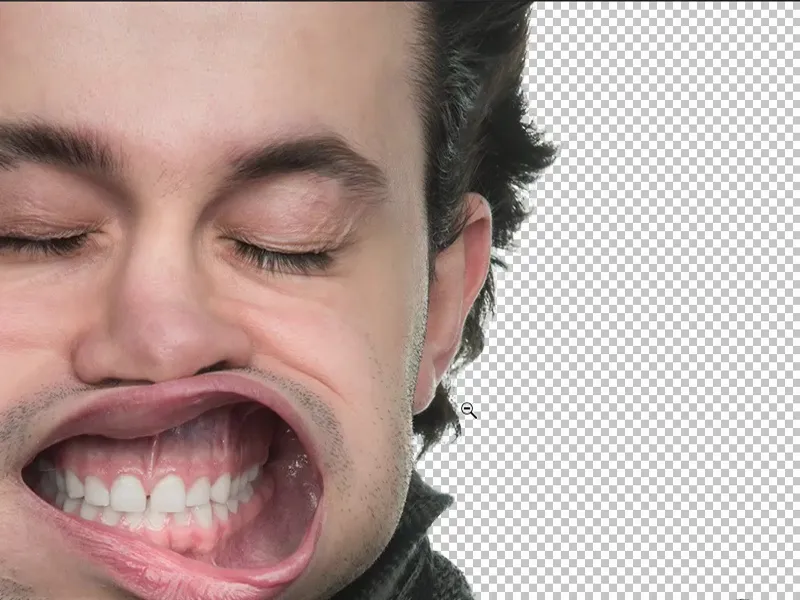
Χρήση της διόρθωσης των τόνων για απομόνωση
Για να το επιτύχω αυτό, απλώς αντιγράφω το επίπεδο του φόντου (1) και μεταβαίνω στους κανάλια (2), που εμφανίζονται αμέσως δίπλα στα επίπεδα.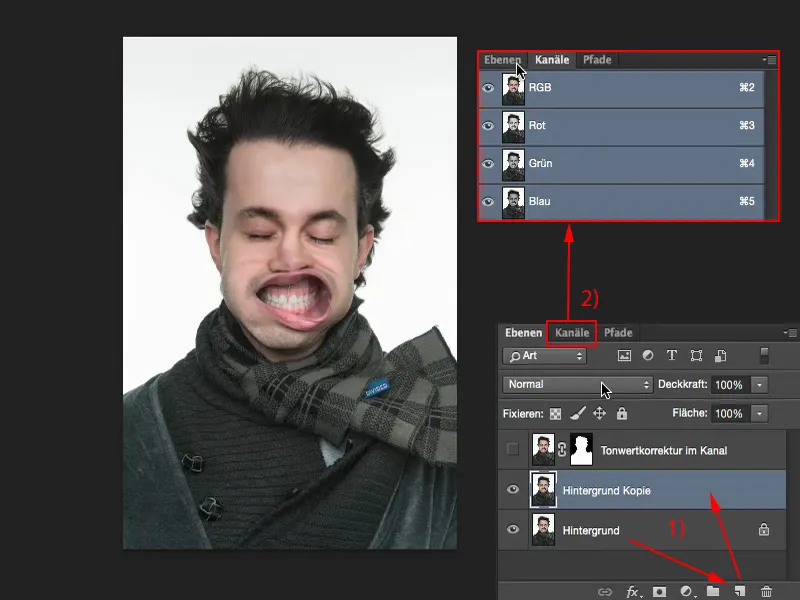
Στη συνέχεια, επιλέγω τον κανάλι με τη μεγαλύτερη αντίθεση με το φόντο. Παίρνω το μπλε κανάλι (1) και τον αντιγράφω (2). Τώρα όλοι οι κανάλια είναι γκρι, δηλαδή απενεργοποιημένα, και μπορώ να εργαστώ σε αυτό το αντίγραφο μπλε.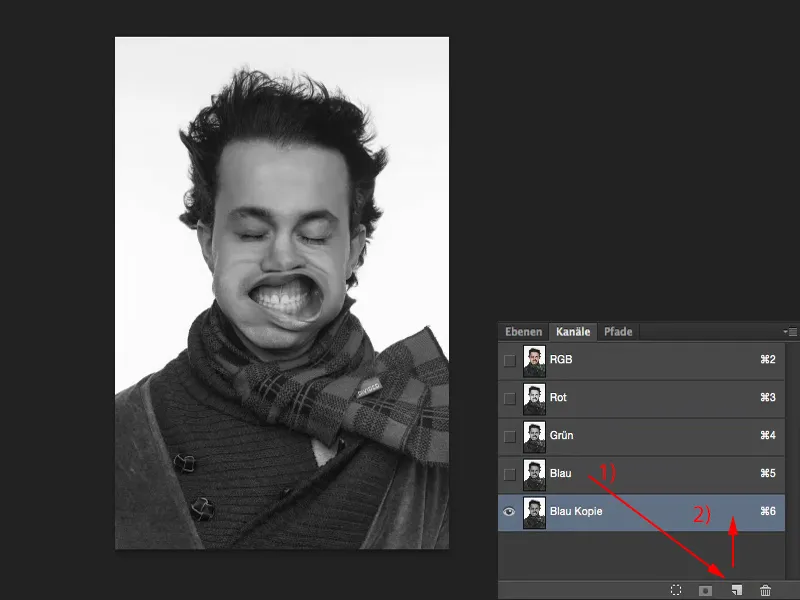
Εκεί μπορώ να εργαστώ επίσης με μια διόρθωση των τόνων (Εικόνα>Προσαρμογές>Διόρθωση τόνου…).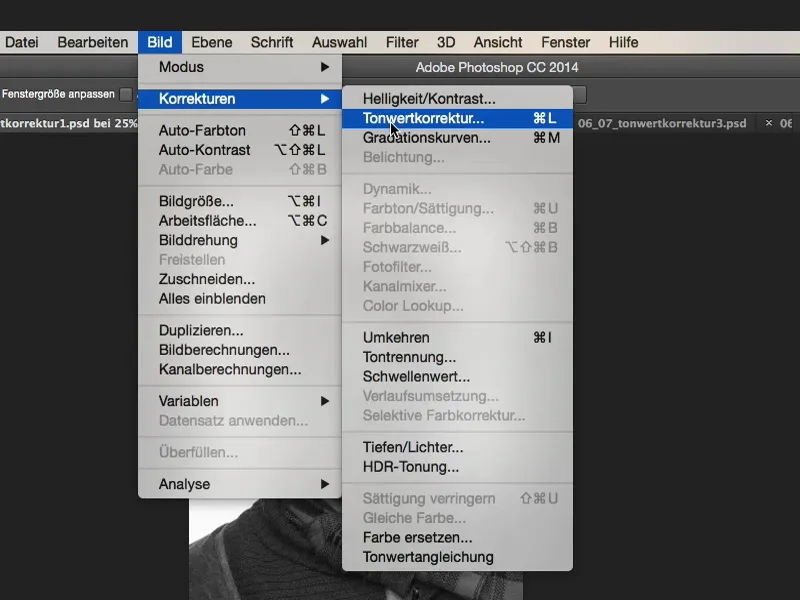
Ό,τι χρειάζεται τώρα να κάνω είναι - επειδή το φόντο είναι καθαρά λευκό - να μετακινήσω τις τιμές των τόνων προς τα δεξιά τόσο όσο αρχίζει να ξεπλένει εδώ πάνω στο άσπρο (2). Και τότε βλέπεις επίσης ότι τα τρίχωματα απομονώνονται τέλεια.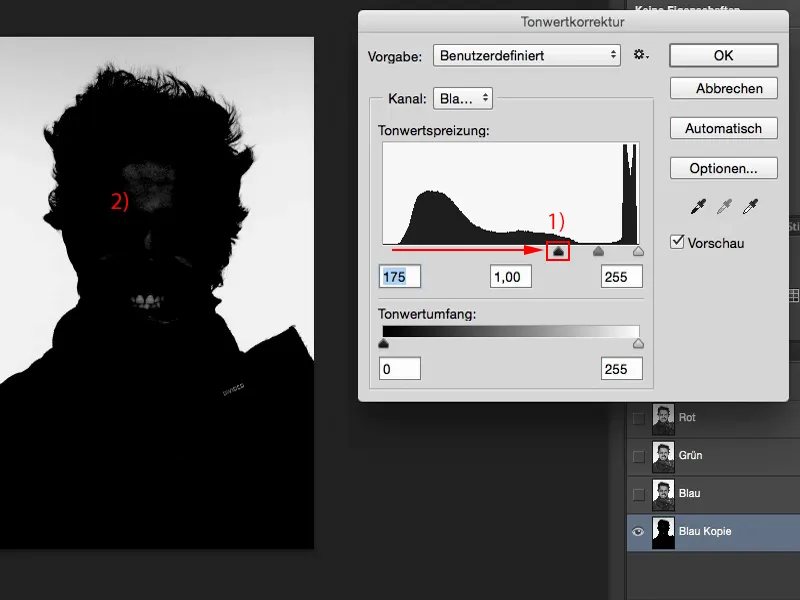
Ωστόσο, πίσω από τον χαρακτήρα υπάρχει κάτι μαύρο που πρέπει να διορθώσουμε λίγο περισσότερο. Ακόμα βλέπω τα δόντια, βλέπω ακόμα το μέτωπο (δες την προηγούμενη εικόνα). Και μπορώ να χρησιμοποιήσω ελεύθερα το αντίγραφο του καναλιού για να ζωγραφίσω.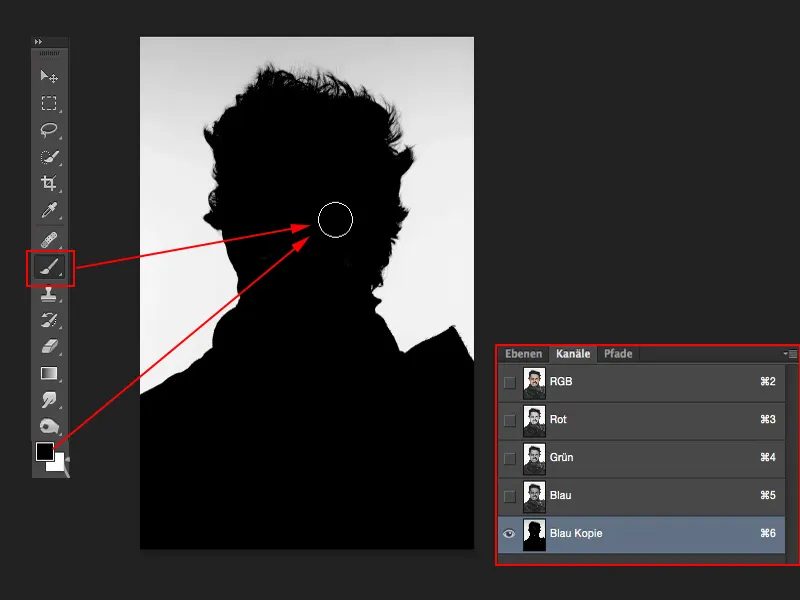
Μπορώ να φορτώσω αυτό εδώ ως επιλογή. Απλώς πρέπει να κρατήσω πατημένο το πλήκτρο Cmd- (ή Ctrl-) και να κάνω κλικ (1) - έτσι έχω επιλέξει το Luminance αυτού του επιπέδου (2).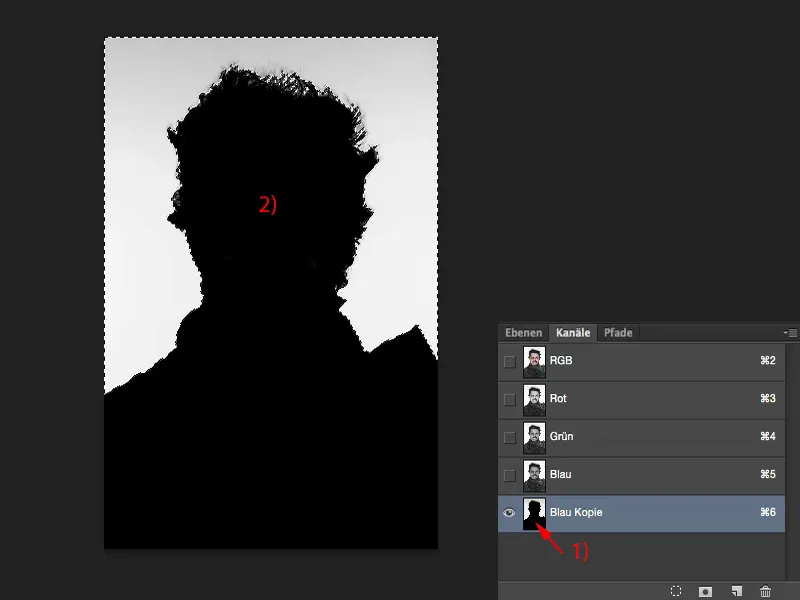
Στη συνέχεια επιστρέφω στο RGB (1). Απενεργοποιώ το αντίγραφο του καναλιού (2), επιστρέφω στα επίπεδα μου (3) και αντιστρέφω την επιλογή μου (4) (Επιλογή>Αντιστροφή επιλογής). Τώρα ο χαρακτήρας μου είναι επιλεγμένος.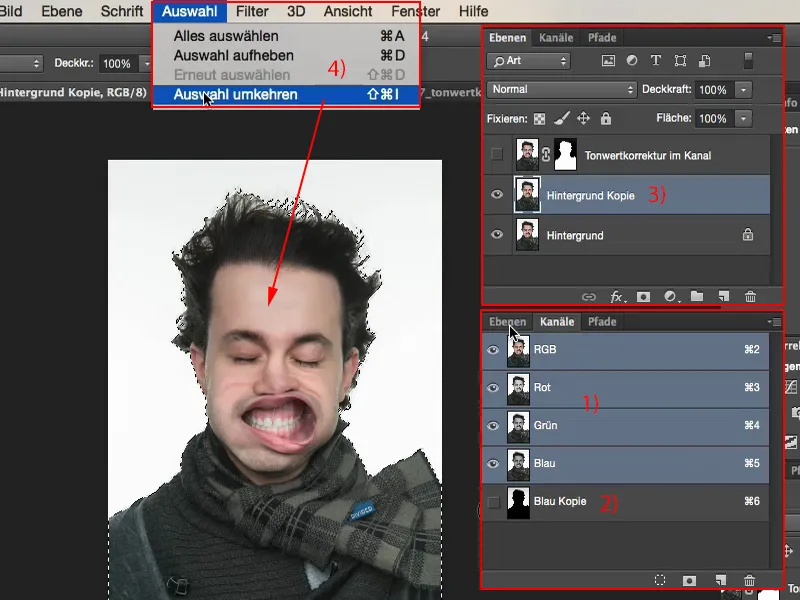
Με ένα κλικ στη μάσκα έχω αποσυμπλέξει αυτόν τον χαρακτήρα. Και τον έχω απομονώσει τόσο καλά, ώστε μπορώ πραγματικά να δουλέψω και τώρα να εισάγω άμεσα ένα νέο φόντο εδώ.
Για να πάμε λίγο πίσω στην εικόνα: Όχι, ο νεαρός άνδρας δεν έχει κανένα πρόβλημα. Είχαμε ένα πραγματικά, πραγματικά ισχυρό πανί με ανεμιστήρα μέσα στο στούντιο και είχαμε φτιάξει αυτή τη σειρά "Blow". Και αυτό είναι ένα από αυτά τα εκπληκτικά ακόμα εικόνες πιστεύω.
Γι' αυτό μπορείς να χρησιμοποιήσεις την διόρθωση των τόνων. Αν έχεις ένα μονόχρωμο, φωτεινό φόντο, τότε μπορείς να απομονώσεις τον χαρακτήρα σου πολύ γρήγορα με αυτό. Πολύ, πολύ δροσερός τρόπος για να δουλέψεις με τη διόρθωση των τόνων.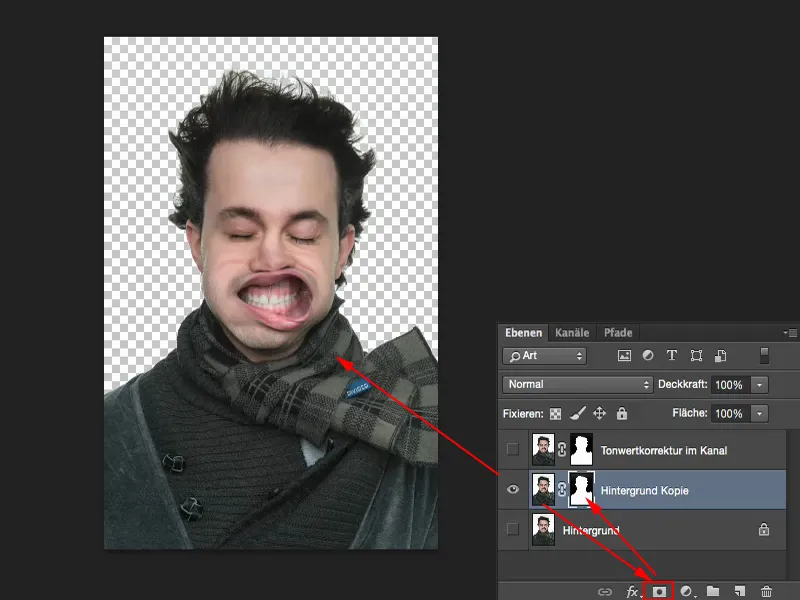
Χρησιμοποιώντας τη διόρθωση των τόνων για ρύθμιση του χρώματος
Ας δούμε ένα άλλο παράδειγμα: Θέλω να αλλάξω τα χρώματα σε αυτήν την εικόνα. Μπορώ να το πετύχω πολύ εύκολα με μια διόρθωση των τόνων. Το πράσινο είναι πιο κορεσμένο, το μπλε είναι όμορφα κορεσμένο.
Εδώ λοιπόν η εικόνα (1) έχει μια απόχρωση, αυτό είναι φυσικά επίτηδες, γιατί είναι μια σύνθεση, αλλά με μια διόρθωση των τόνων (2) μπορώ να διορθώσω πρώτον την απόχρωση και δεύτερον να δημιουργήσω ένα εντελώς νέο look. Και αυτό είναι επίσης το θέμα αυτής της εκπαίδευσης.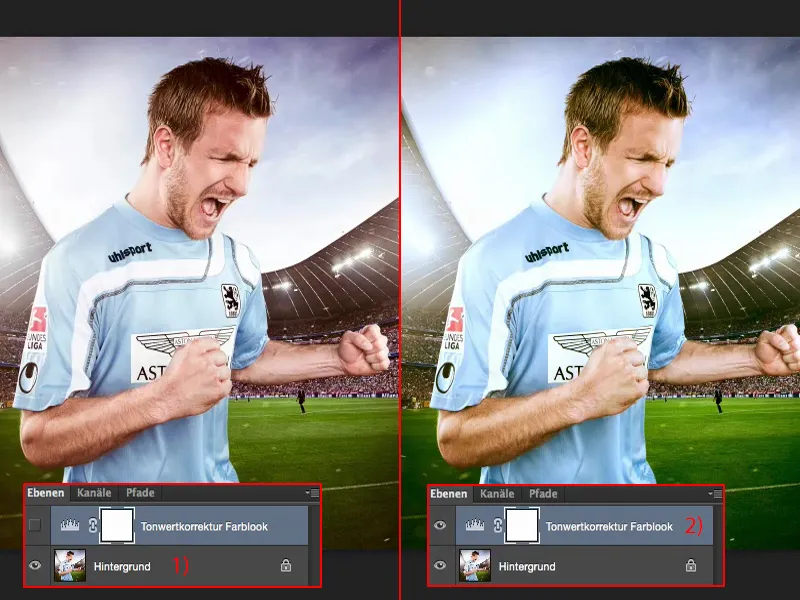
Όλα αυτά λειτουργούν πολύ εύκολα: Χρειάζεσαι μια διόρθωση των τόνων. Και τότε εδώ, όπως με τις καμπύλες τόνων, δεν έχεις μόνο τους κανάλια του RGB, αλλά έχεις επίσης ενεργοποιημένα τα μεμονωμένα κανάλια.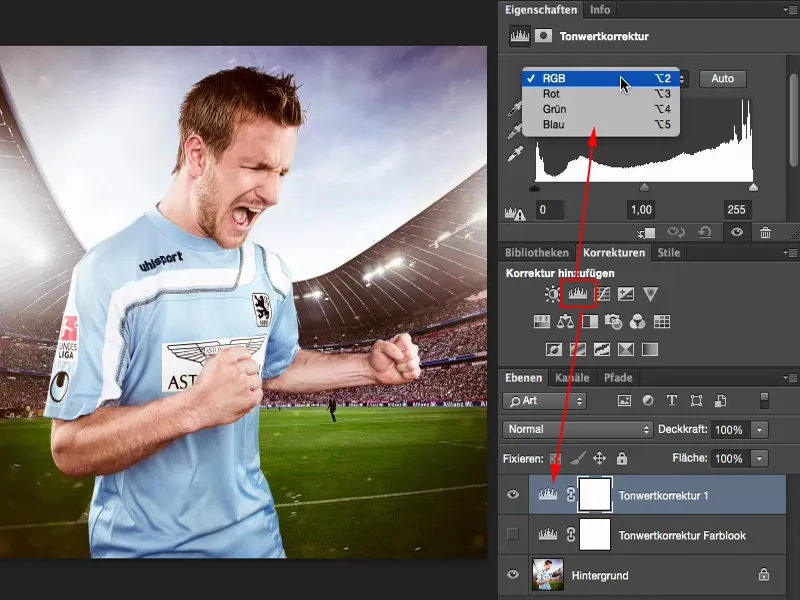
Βλέπεις, για παράδειγμα: Στον κόκκινο κανάλι ουσιαστικά λείπουν πληροφορίες. Και μόνον όταν μετακινήσεις ελαφρώς τον εξομοιωτή, τότε θα έχεις πραγματικό πράσινο εδώ πάνω πάλι. Στα φώτα είναι εντάξει.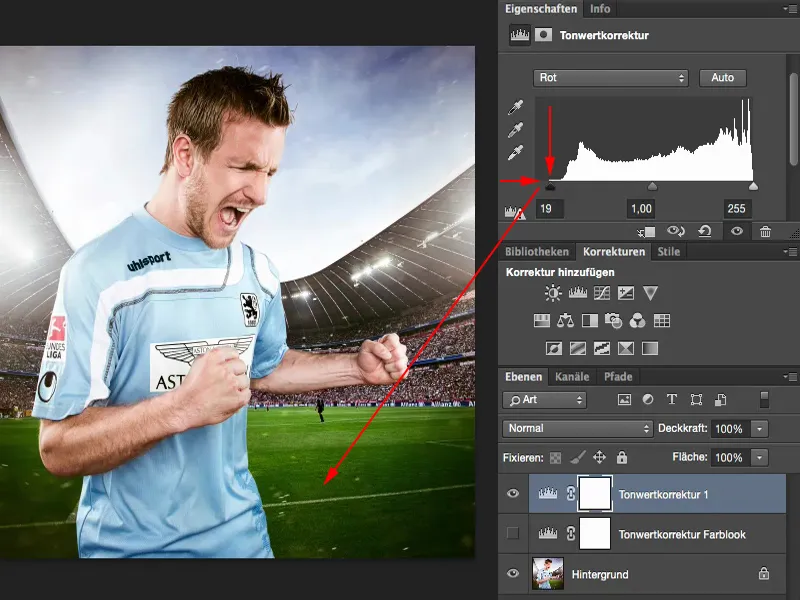
Στο πράσινο (1) κοιτάω: Το πράσινο μπορεί ακόμα να χρειαστεί λίγο περαιτέρω. Κοιτάζω τα φώτα, δεν φαίνεται καλό, αφήνω αυτό. Το ίδιο σε μπλε (2). Εκεί έχω ήδη πλήρη σκίαση. Ίσως μετακινήσω λίγο περισσότερο αριστερά ή δεξιά (και οι δύο εξομοιωτές στο 2).
Και έτσι δημιούργησα ένα χρωματικό look με μια διόρθωση των τόνων. Και αυτό μόνον επειδή έπαιξα λίγο με τα μέσα, τις βαθιές και τις φωτεινές περιοχές σε αυτόν τον μεμονω
Ρύθμιση φωτεινότητας μέσω διόρθωσης τόνων στις σύνθεσεις
Ο τρίτος σκοπός της διόρθωσης τόνων σου τον δείχνω με την πιο απλή φωτοσύνθεση που γνωρίζεις: Αυτήν πριν το Γκρι. Αυτό πρέπει να δείχνει κάπως έτσι αργότερα.
Γι' αυτό πρέπει πρώτα να απομονώσω αρκετά καλά το άτομο (1). Θα το κάνω ήδη λίγο για να πάει γρήγορα με μια απλή μάσκα.
Στη συνέχεια, χρειαζόμαστε εδώ μια υφή. Θα την μεταφέρω λίγο και θα την εισάγω στη στοίβα των επιπέδων (2), θα πάω στη Ελεύθερη μετασχηματισμό και θα διαπιστώσω: Εντάξει, είναι τεράστια. Πιστεύω ότι είναι φωτογραφημένη με μια D800 και το αρχείο PSD έχει ήδη μειωθεί στα 2000 Pixel για εκπαίδευση. Ίσως ήθελα να το τοποθετήσω καλύτερα μέσω Τοποθέτηση εδώ στην εικόνα. Αλλά δεν μπορώ αλλιώς.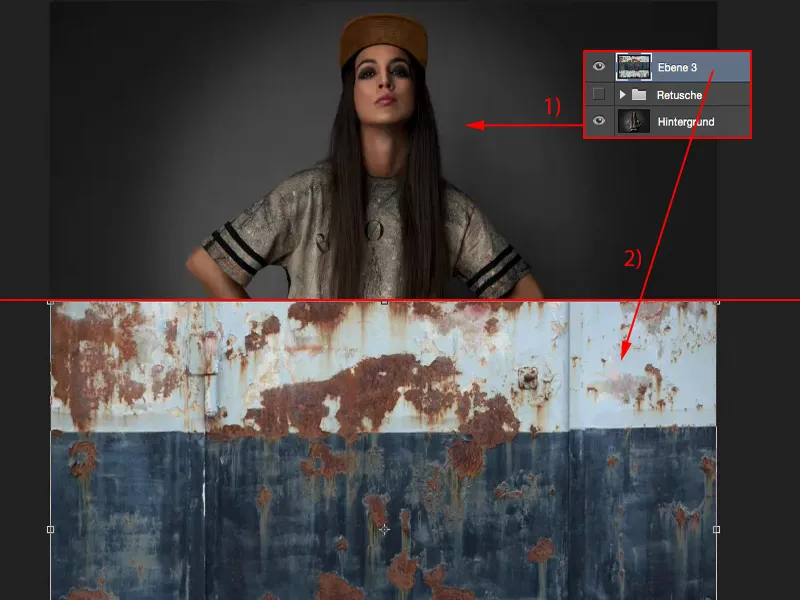
Το Enter επιβεβαιώνει τη μετατροπή. Στη συνέχεια, θέτω τη λειτουργία στην Ανάμειξη (1). Τώρα όμως έχω το πρόβλημα: Η φωτεινότητα αυτών των δύο εικόνων δεν ταιριάζει ακριβώς.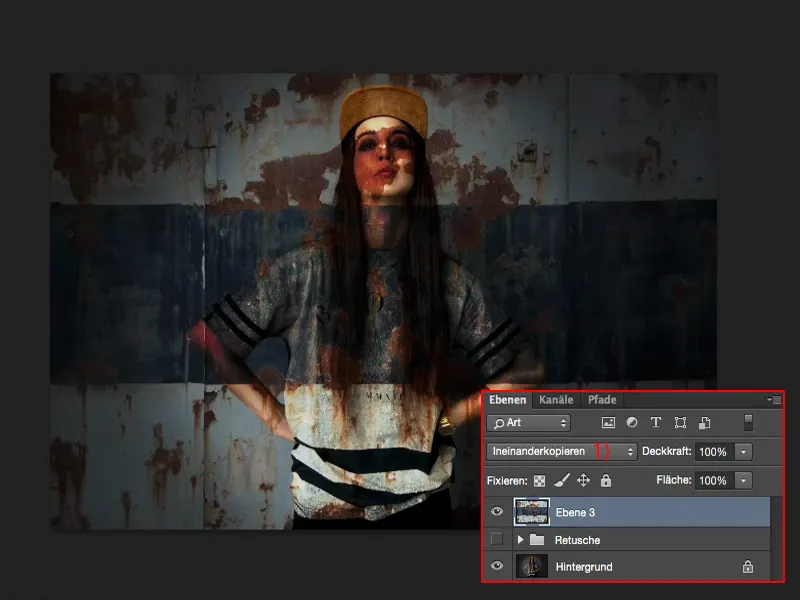
Κατασκευάζω πρώτα έναν χοντρό περίγραμμα (1) του ατόμου, ώστε να μπορούμε να συνεχίσουμε γρήγορα εδώ. Το ωραίο πριν το Γκρι είναι αυτό που είναι τόσο εύκολο να μην πρέπει καθόλου να προσέχεις στα μαλλιά και ότι είσαι σχετικά γρήγορα έτοιμος, ακόμα κι αν δεν είναι τόσο ακριβές.
Αν αφήσεις τον εαυτό σου να εκείνη την ώρα, τότε υπάρχει φυσικά και ένα πολύ, πολύ όμορφο αποτέλεσμα, αλλά για την εκπαίδευση και την κατανόηση της τεχνικής πρέπει να φτάσει και έτσι. Έτσι περίπου. Έτσι η προσωπικότητα βρίσκεται τώρα μπροστά από αυτό το υπόβαθρο.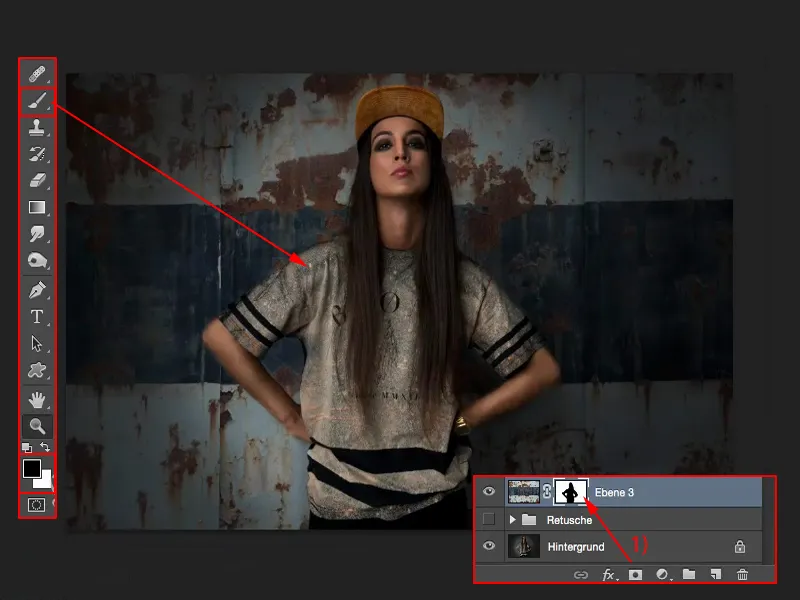
Το σποτ δεν φαίνεται τόσο όμορφο όπως το έχω ήδη τοποθετήσει φωτογραφικά (1) εδώ. Οπότε - τι χρειάζομαι; Φυσικά μια διόρθωση τόνων (2), σε αυτήν την περίπτωση όχι στην πλήρη στοίβα επιπέδων, αλλά με μια μάσκα κοπής (3). Έτσι βλέπεις ήδη πώς αλλάζει το ιστόγραμμα. Και τώρα βλέπεις και τα ελλείμματα που έχει αυτή η δομή εδώ στη λειτουργία ενσωμάτωσης Ανάμιξη με το παλιό μας υπόβαθρο, δηλαδή: Λείπει λίγο το καλτσόν στις σκιές (4) και λείπει λίγο το καλτσόν στα φώτα (5). Και τώρα το σύρω αυτό πολύ εύκολα.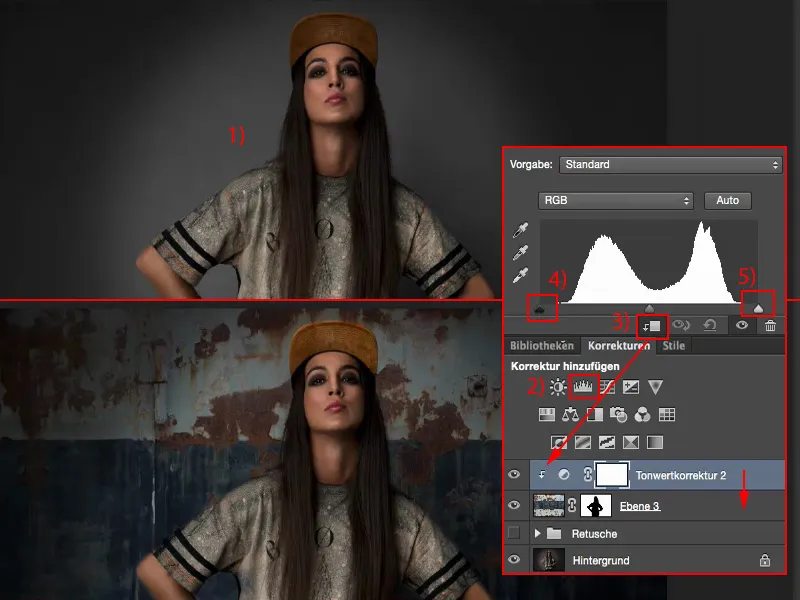
Και τότε βλέπεις ήδη πώς το φανάρι σε αυτό το υπόβαθρο έρχεται πολύ, πολύ καλύτερα στην επιφάνεια. Δεν είναι πολύ, αλλά αυτό είναι το ίχνος ρεαλισμού που λείπει τελικά από αυτήν τη φωτοσύνθεση. Και είμαι σίγουρος ότι έτσι δεν μπορεί πια να εξιχνιαστεί.
Με τα Mitten (1) μπορείς τώρα εδώ να ρυθμίζεις παγκοσμίως τη φωτεινότητα, αλλά συνήθως ταιριάζει αρκετά καλά με τα Mitten, αν η υφή δεν είναι υπερβολικά υπο-ή υπερφωτισμένη ... αλλά αυτό ταιριάζει αρκετά καλά εδώ. Μπορώ να το αφήσω έτσι. Ίσως πάω λίγο πιο φωτεινά ή λίγο πιο σκούρα, αλλά συνήθως δεν χρειάζεται να αγγίξω πολύ.
Αλλά εάν βλέπεις ότι δεν υπάρχουν πλέον πληροφορίες (2), καμία απεικόνιση στις σκιές, τα μέσα, τα φώτα, όπου κι αν είναι, τότε πρέπει να το προσαρμόσεις. Και αυτό μπορείς να το κάνεις πολύ όμορφα μέσω της διόρθωσης τόνων.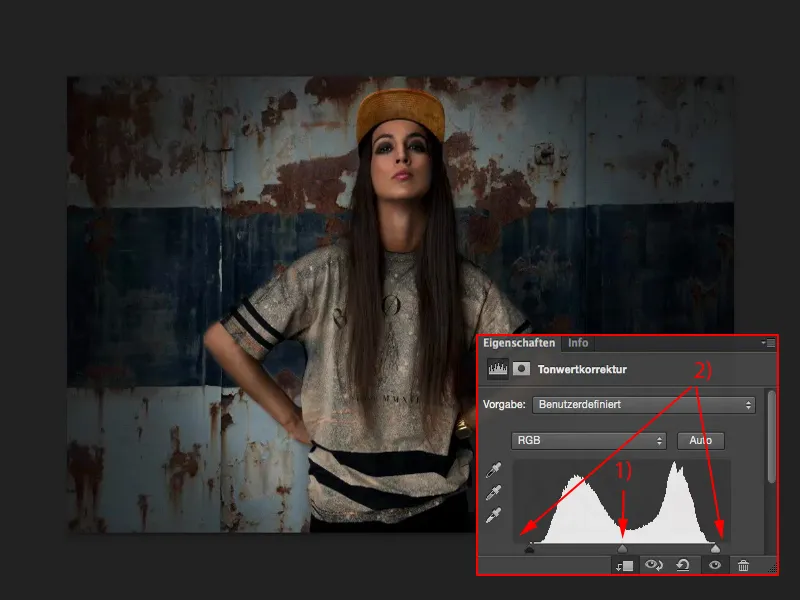
Σύνοψη
Νομίζω, με αυτά τα τρία παραδείγματα είδες ξεκάθαρα πόσο ισχυρή μπορεί να είναι και η διόρθωση τόνων. Τώρα ξέρεις ότι μπορείς να το εφαρμόσεις σε μάσκες, ότι μπορείς να το εφαρμόσεις σε κανάλια.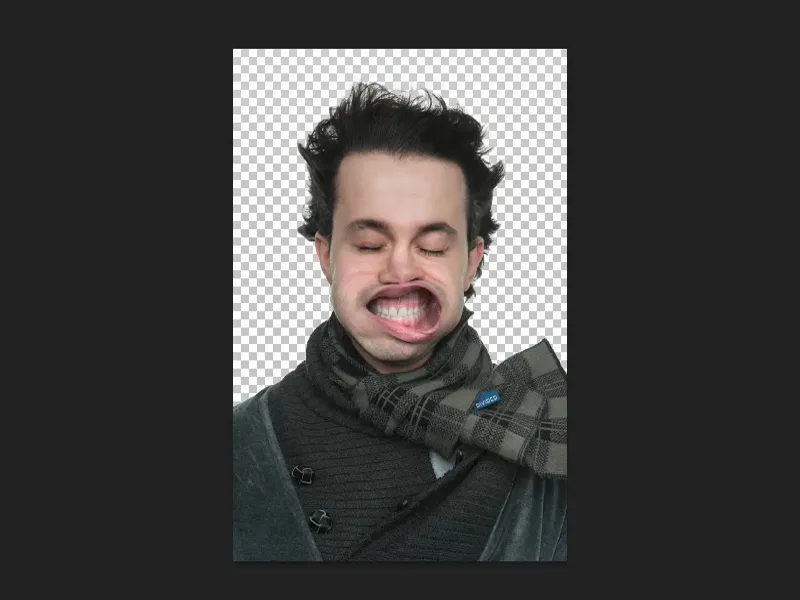
Μπορείς επίσης να το εφαρμόσεις μέσω των ξεχωριστών καναλιών RGB ως ρύθμιση χρώματος …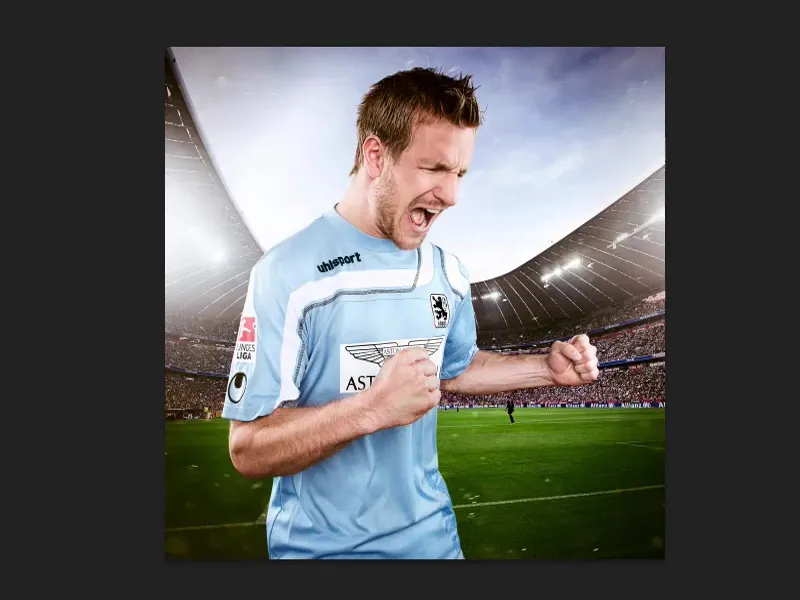
… ή για τη ρύθμιση φωτεινότητας στις συνθέσεις πριν το Γκρι. Τότε αποκτάς και λίγο το αίσθημα για το πώς λειτουργεί στην πραγματικότητα το Photoshop.
Πάντα έχω την εντύπωσηότι αυτά όλα τα επίπεδα ρύθμισης (1) εδώ κάτω, ακόμα και η διόρθωση τόνων (2), κάνουν περίπου το ίδιο σε συγκεκριμένες λειτουργίες επιπέδων, αλλά τα κουμπιά είναι λίγο διαφορετικά. Και εάν τελικά χρησιμοποιώ μια διόρθωση τόνων ή μια καμπύλη κλίσης (3) - μπορώ ουσιαστικά να το κάνω το ίδιο …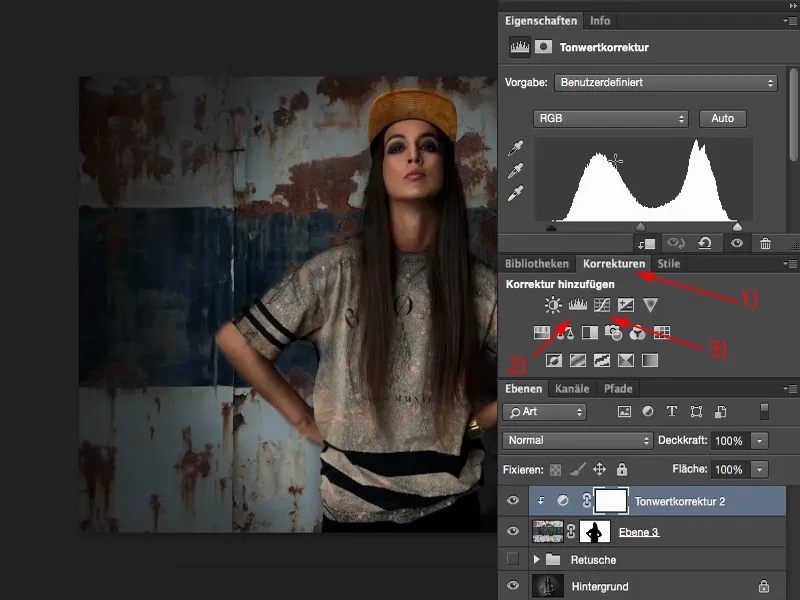
Μπορώ επίσης να κάνω τον αποκόπτη μέσω της καμπύλης κλίσης. Όλο ό,τι πρέπει να κάνω είναι να μετακινήσω εντελώς την τιμή του μαύρου και ήδη το άσπρο αποκόπτεται εδώ πρακτικά.
Τόσο απλά μπορεί να είναι, όταν γνωρίζεις αυτές τις διάφορες δυνατότητες της διόρθωσης τόνων.